Sfaturi pentru îmbunătățirea rezultatelor căutării
- Verificați ortografia și spațiul - Exemple: "blocaj de hârtie"
- Utilizați numele modelului produsului: - Exemple: "laserjet pro p1102", "DeskJet 2130"
- Utilizați numărul produsului: - Exemple: "LG534UA"
- Adăugați cuvinte cheie împreună cu numele produsului: - Exemple: "Blocaj de hârtie LaserJet Pro M1132", "HP 250 G5 bluetooth"
- Introduceți numărul de serie al produsului care se află pe etichetă împreună cu codul de bare atașat la produsul dvs.
Aveți nevoie de ajutor pentru a găsi numele produsului, numărul sau numărul de serie?
Încărcați hârtie fotografică în tava principală pentru hârtie. Metoda de încărcare a hârtiei depinde de locația tăvii de pe imprimantă și de tipul imprimantei.
Notă.
Dacă imprimanta dvs. are o tavă separată pentru hârtie foto și doriți să o utilizați, consultați ghidul de utilizare pentru instrucțiuni privind modul de imprimare din această tavă.
Scoateți toată hârtia obișnuită din tava principală pentru hârtie.
Încărcați hârtie foto cu o margine scurtă în tavă, în funcție de tipul imprimantei. Dacă hârtia are o bandă de rupere pentru procesarea fotografiei după imprimare, încărcați hârtia cu partea de rupere în sus sau spre dvs. pentru a împiedica imprimarea pe ea.
Imprimante cu jet de cerneală cu o tavă din spate. Glossy sau cu fața în sus
Imprimante cu jet de cerneală cu o tavă frontală. Glossy sau cu fața în jos
Imprimante LaserJet cu tava frontală. Glossy sau cu fața în sus
Citiți următoarele sfaturi și cele mai bune practici pentru a imprima cele mai bune imagini cu imprimanta HP.
Utilizați hârtie foto HP. Hârtia fotografică HP este optimizată pentru a fi folosită cu imprimante cu jet de cerneală și oferă imprimări de calitate pentru proiecte de artă sau pentru încadrare.
Faceți fotografii cu rezoluție înaltă. Imaginile de înaltă rezoluție contribuie la obținerea de imagini mai clare și mai vii.
Editați fotografiile înainte de imprimare. Utilizați instrumentele de editare pentru a decupa imaginea și a îmbunătăți culorile, luminozitatea, contrastul și alte setări de design.
Verificați monitorul computerului. Dacă culorile de pe ecranul monitorului nu sunt corecte, calitatea de imprimare a fotografiei poate fi nesatisfăcătoare. Încercați să modificați setările implicite de culoare ale monitorului sau utilizând instrumentul de calibrare pentru a confirma acuratețea culorii.
Selectați setările de calitate "Best" sau "Max dpi" din setările de imprimare. Setările de calitate superioară a imprimării oferă rezultate mai bune.
Citiți aceste întrebări pentru mai multe instrucțiuni și cerințe pentru imprimarea fotografiilor de pe un Mac.
Dacă nu găsiți toate setările de imprimare disponibile, este posibil să nu aveți instalat driverul HP pe computer. Accesați pagina Descărcări a software-ului HP și driverele imprimantei pentru setările de instalare.
Dacă imprimanta este conectată la un Mac utilizând un cablu USB, deconectați cablul de la imprimantă.
Mergeți la serviciul de asistență pentru clienți HP - descărcați software și drivere. apoi selectați o metodă de identificare a modelului imprimantei dacă apare o interogare corespunzătoare.
În secțiunea Software pentru instalarea driverului de produs, efectuați următoarele, în funcție de afișarea pe ecran.
Dacă este afișat mesajul "Instalarea driverului de imprimantă pentru Mac cu ajutorul software-ului Apple Update". driverul dvs. este disponibil prin intermediul caracteristicii Apple Software Update pe Mac. Faceți clic pe Detalii. pentru a efectua instalarea driverului.
Dacă este afișat software-ul HP Easy Start sau software-ul sau driverul cu funcționalitate completă. faceți clic pe Descărcați. apoi treceți la pasul următor.
Deschideți dosarul de descărcare de pe stația de andocare Mac. În funcție de opțiunea selectată, faceți clic pe HP Easy Start sau fișierul driver de fișiere .dmg pentru a începe instalarea.
Când programul de instalare vă solicită să adăugați imprimanta pe ecranul de imprimare, faceți clic pe butonul Adăugare imprimantă.
Se deschide fereastra "Adăugați".
Faceți clic pe numele imprimantei dvs. din listă.
Deschideți meniul Utilizare sau Imprimare utilizând. apoi selectați numele imprimantei.
Fig. Meniul "Utilizare" de pe ecranul "Adăugați"
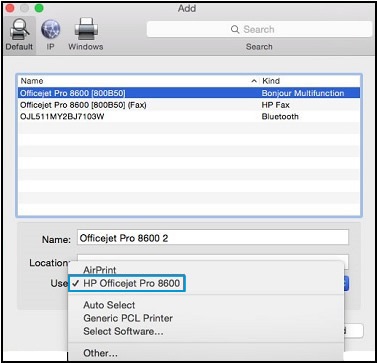
Urmați instrucțiunile de pe ecran pentru a finaliza instalarea.
Navigați la unul dintre următoarele documente pentru a obține instrucțiuni și cerințe pentru imprimarea fotografiilor de pe un dispozitiv mobil la o imprimantă care se află în aceeași rețea fără fir.
Articole similare
Trimiteți-le prietenilor: